AutoCAD 2017室内设计从入门到精通-中文版
本书特色
[
本书通过大量实例详细介绍了如何使用AutoCAD 2017绘制各种室内设计图纸的流程、方法和技巧。书中把重点放在各类室内设计图纸绘制的讲解上,引领读者快速掌握绘制室内设计图纸的核心技术。内容包括:室内设计理论知识,AutoCAD 2017的基本操作,二维图形的绘制与填充,编辑与修改二维图形,设置绘图环境和辅助功能,文字及表格,图形的尺寸标注等。
]
内容简介
[
•
从实战角度介绍AutoCAD在室内设计行业的具体应用。
•
采用“软件知识 实战应用(案例) 练习巩固”的形式讲解,简单明了、易学易懂,实用性、可操作性强。
•
赠送超值学习资源,包括书中实例的源文件及演示实例设计过程的语音视频教学文件。讲解AutoCAD基本操作和室内设计实例的语音视频教学文件。
•
提供来自CaTICs竞赛题库的练习题,以及讲解练习题的语音视频教学。
]
作者简介
[
“从入门到精通”系列图书由中国CAD论坛组织的一批相关领域的专业人员编写而成。他们中有高校老师,有相关领域的工程师,这些作者都具有多年从事相关领域的教学经验和实战经验。
]
目录
第1章 室内设计理论知识 1
1.1 室内设计基础 1
1.1.1
室内设计的定义与内容 1
1.1.2
室内设计的理念 2
1.1.3
室内设计的分类 6
1.1.4
室内设计分类及流派 8
1.2 室内设计原理 10
1.2.1
室内设计的作用 10
1.2.2
室内设计主体 11
1.2.3
室内设计构思 11
1.2.4
创造理想室内空间 12
1.3 室内设计绘图的基本知识
13
1.3.1
专业图示表达 13
1.3.2
绘制样板图 17
1.3.3
绘制图框线 19
1.3.4
绘制标题栏 20
1.4 室内设计制图的要求及规范
22
1.4.1
图幅、图标及会签栏 22
1.4.2
线型要求 23
1.4.3
尺寸标注 24
1.4.4
文字说明 27
1.4.5
常用图式标志
28
1.4.6
常用建筑材料图样 31
1.4.7
常用绘图比例 31
1.5 室内设计方法 31
第2章 AutoCAD 2017的基本操作 33
2.1
AutoCAD 2017的启动与退出 33
2.1.1
软件的启动 33
2.1.2
软件的退出 33
2.2
AutoCAD 2017的工作空间 34
2.2.1
草图与注释 34
2.2.2
三维基础 35
2.2.3
三维建模 35
2.3
AutoCAD 2017的工作界面 36
2.3.1
标题栏 37
2.3.2
菜单栏 37
2.3.3
【功能区】选项板 38
2.3.4
绘图区 39
2.3.5
十字光标 39
2.3.6
坐标系图标 40
2.3.7
实例——使用坐标绘制正三角形 41
2.3.8
命令行 41
2.3.9
状态栏 42
2.4 管理图形文件 43
2.4.1
新建图形文件 43
2.4.2
实例——新建图纸文件 44
2.4.3
打开图形文件 45
2.4.4
实例——打开图形文件 45
2.4.5
保存图形文件 46
2.4.6
实例——定时保存图形文件 47
2.4.7
关闭图形文件 48
2.4.8
实例——新建、保存并关闭图形文件 49
第3章 二维图形的绘制与填充 51
3.1 绘制直线类对象 51
3.1.1
直线段 51
3.1.2
实例——绘制单人床 51
3.1.3
构造线 52
3.2 绘制圆弧类对象 54
3.2.1
圆 54
3.2.2
实例——绘制相切圆 56
3.2.3
圆弧 56
3.2.4
实例——绘制椅子 58
3.2.5
绘制椭圆与椭圆弧 59
3.2.6
实例——绘制洗脸盆 59
3.3 绘制多边形和点 60
3.3.1
矩形 60
3.3.2
实例——绘制餐桌 60
3.3.3
实例——绘制正多边形 61
3.3.4
点 61
3.3.5
实例——定数等分 62
3.3.6
实例——定距等分 63
3.4 绘制并编辑多段线 63
3.4.1
实例——绘制多段线 63
3.4.2
编辑多段线 64
3.4.3
实例——绘制浴缸 64
3.5 绘制并编辑样条曲线 65
3.5.1
绘制样条曲线 65
3.5.2
编辑样条曲线 65
3.5.3
实例——绘制雨伞 65
3.6 定义及绘制多线 67
3.6.1
定义多线样式 67
3.6.2
实例——定义多线样式 68
3.6.3
绘制多线 68
3.6.4
实例——绘制窗 69
3.6.5
实例——编辑多线 69
3.7 创建填充图案 70
3.7.1
选择填充区域 70
3.7.2
创建填充图案 71
3.7.3
实例——利用拾取对象填充图案 71
3.8 编辑填充图案 72
3.8.1
编辑填充图案 73
3.8.2
实例——编辑填充图案 73
3.8.3
分解填充图案 73
3.8.4
设置填充图案的可见性 74
3.8.5
实例——填充地板图案 74
3.8.6
修剪填充图案 75
3.9 综合应用——绘制马桶 76
第4章 编辑与修改二维图形 78
4.1 移动对象 78
4.1.1
实例——使用两点移动对象 78
4.1.2
实例——使用位移移动对象 79
4.1.3
实例——将对象从模型空间移动到图纸空间 79
4.1.4
实例——通过拉伸来移动对象 80
4.2 旋转对象 81
4.2.1
实例——旋转对象 81
4.2.2
实例——将对象旋转到绝对角度 82
4.3 缩放和拉伸对象 83
4.3.1
实例——使用比例因子缩放对象 83
4.3.2
实例——使用参照距离缩放对象 84
4.3.3
实例——拉伸对象 85
4.4 删除图形对象 85
4.4.1
实例——删除图形 86
4.4.2
恢复删除 86
4.5 复制和镜像对象 86
4.5.1
使用两点指定距离 87
4.5.2
使用相对坐标指定距离 87
4.5.3
创建多个副本 88
4.5.4
使用其他方法移动和复制对象 88
4.5.5
实例——镜像对象 88
4.6 阵列对象 88
4.6.1
实例——矩形阵列对象 89
4.6.2
实例——环形阵列对象 90
4.6.3
实例——路径阵列对象 90
4.7 偏移对象 91
4.7.1
以指定的距离偏移对象 92
4.7.2
使偏移对象通过一点 93
4.8 修剪和延伸对象 93
4.8.1
实例——修剪对象 94
4.8.2
实例——延伸对象 95
4.8.3
修剪和延伸宽多段线 95
4.8.4
修剪和延伸样条曲线拟合多段线 95
4.9 打断与合并对象 95
4.9.1
实例——打断图形 97
4.9.2
实例——合并图形 97
4.10
拉长对象 98
4.10.1
实例——拉长对象 99
4.10.2
通过拖动改变对象长度 99
4.11
倒角对象 100
4.11.1
实例——创建倒角 100
4.11.2
设置倒角距离 101
4.11.3
实例——为非平行线倒角 102
4.11.4
通过指定角度进行倒角 102
4.11.5
实例——倒角而不修剪 103
4.11.6
实例——为整个多段线倒角 103
4.12
圆角对象 104
4.12.1
实例——创建圆角 105
4.12.2
实例——设置圆角半径 105
4.12.3
为整个多段线圆角 105
4.12.4
实例——圆角而不修剪 106
4.13
使用夹点编辑对象 106
4.14
综合应用——绘制餐桌 108
第5章 设置绘图环境和辅助功能
110
5.1 精确绘图辅助工具 110
5.1.1
使用捕捉和栅格功能 111
5.1.2
实例——对象捕捉 114
5.1.3
对象捕捉追踪 118
5.1.4
实例——极轴追踪 119
5.1.5
正交模式 120
5.1.6
实例——绘制吊灯 121
5.2 设置绘图环境 124
5.2.1
实例——绘图单位设置 124
5.2.2
图形边界设置 125
5.3 坐标系 125
5.3.1
世界坐标系 125
5.3.2
用户坐标系 126
5.3.3
坐标的输入 126
5.3.4
实例——使用坐标绘制排气扇 127
5.4 观察图形 128
5.4.1
重生成图形 128
5.4.2
缩放视图 129
5.4.3
平移视图 130
5.4.4
实例——命名视图 131
5.4.5
实例——平铺视口 132
5.5 帮助信息应用 133
5.5.1
启动帮助 133
5.5.2
使用帮助目录 134
5.5.3
在帮助中搜索信息 134
5.5.4
打印帮助主题 134
5.6 综合应用——绘制浴霸
134
第6章 文字及表格 137
6.1 设置文字样式 137
6.1.1
实例——设置文字样式 137
6.1.2
重命名文字样式 138
6.1.3
实例——设置文字字体和高度 138
6.1.4
实例——设置文字效果 139
6.1.5
删除文字样式 139
6.2 创建单行文字 140
6.2.1
实例——创建单行文字 141
6.2.2
按照预设样式创建单行文字 142
6.2.3
实例——按照预设样式创建单行文字 142
6.2.4
输入特殊字符 142
6.3 编辑单行文字 142
6.3.1
实例——修改单行文字内容 143
6.3.2
调整单行文字缩放比例 143
6.3.3
设置单行文字对正方式 143
6.4 创建与编辑多行文字 143
6.4.1
实例——创建多行文字 144
6.4.2
实例——设置多行文字对正方式 144
6.4.3
设置多行文字的字符格式 145
6.4.4
实例——设置多行文字的缩进 145
6.4.5
实例——设置项目符号和编号标记 145
6.4.6
实例——设置多行文字行距 146
6.4.7
实例——创建与修改堆叠文字 146
6.4.8
实例——查找和替换文字 147
6.4.9
控制文本显示方式 147
6.5 创建与编辑表格样式 148
6.5.1
实例——新建表格样式 148
6.5.2
编辑表格样式 149
6.6 创建与编辑表格 149
6.6.1
实例——创建表格 149
6.6.2
实例——锁定单元格 150
6.6.3
实例——使用【特性】选项板修改表格 150
6.6.4
实例——调整表格的列宽或行高 151
6.6.5
实例——在表格中添加列或行 152
6.6.6
实例——在表格中合并单元格 152
6.6.7
实例——在表格中删除列或行 153
6.6.8
实例——调整单元格内容对齐方式 154
6.7 综合应用——绘制样板图
154
第7章 图形的尺寸标注 158
7.1 尺寸标注规则及设置 158
7.1.1
尺寸标注的规则 158
7.1.2
尺寸标注的组成 158
7.1.3
创建尺寸标注的步骤 159
7.1.4
实例——创建标注样式 159
7.1.5
设置尺寸线 160
7.1.6
设置符号和箭头格式 160
7.1.7
设置文字 161
7.1.8
设置调整格式 162
7.1.9
设置主单位 163
7.1.10
实例——创建室内标注样式 164
7.1.11
设置换算单位 165
7.1.12
设置公差 166
7.2 标注尺寸方法 167
7.2.1
线性标注 167
7.2.2
实例——标注线性对象 167
7.2.3
实例——对齐标注 168
7.2.4
实例——弧长标注 168
7.2.5
实例——半径标注 169
7.2.6
实例——连续标注 169
7.2.7
基线标注 170
7.2.8
快速标注 171
7.2.9
实例——角度标注 172
7.2.10
折弯尺寸标注 172
7.2.11
实例——折弯标注 172
7.3 编辑标注尺寸 173
7.4 综合应用——标注餐厅包间详图 175
第8章 图层 179
8
封面
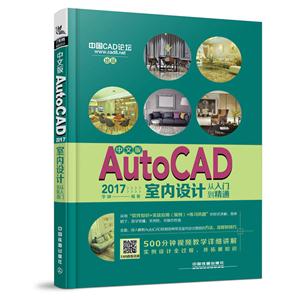
书名:AutoCAD 2017室内设计从入门到精通-中文版
作者:李棣
页数:378
定价:¥69.8
出版社:中国铁道出版社
出版日期:2017-08-01
ISBN:9787113231521
PDF电子书大小:59MB 高清扫描完整版
